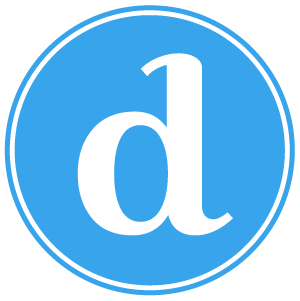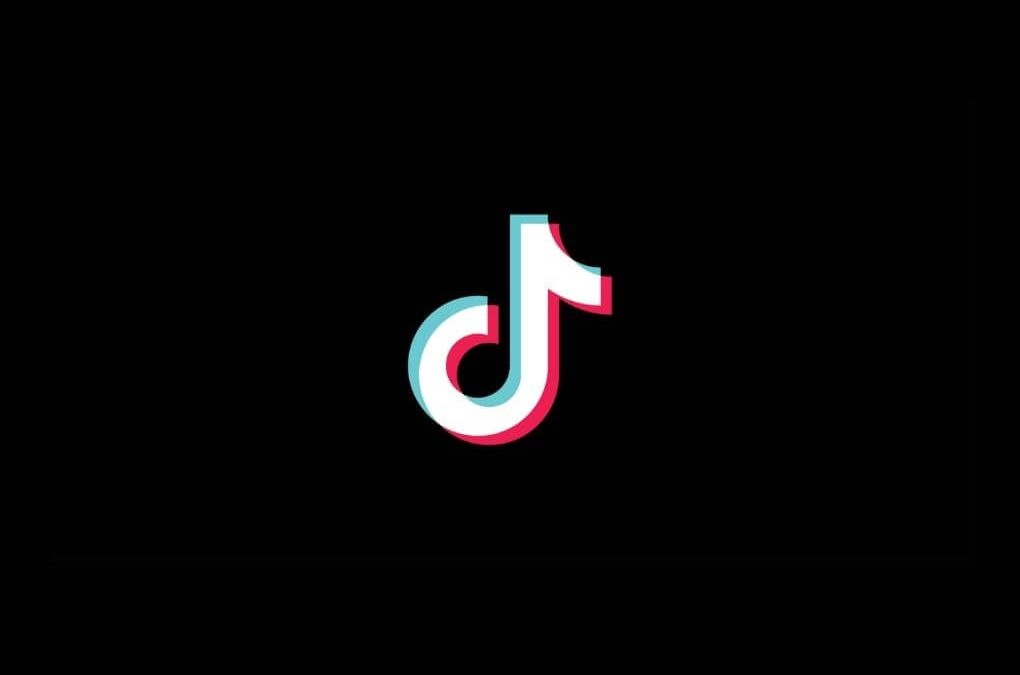Una tienda online es un canal de venta fundamental para cualquier emprendedor. Cumple la función de catálogo integrador con todos los productos de la marca para que el usuario pueda comparar entre ellos y elegir, te permite alcanzar a clientes de todo el país, y lo más importante: te ayuda a automatizar el proceso de ventas.
En este artículo vamos a aprender a crear una tienda online usando Tiendanube desde cero y gratis. Este tutorial parte de un curso gratuito en Youtube que lo pueden ver acá:
https://youtu.be/9VxwsjD8dZc
Ahora sí, ¡empecemos a crear una tienda online con Tiendanube!
En este artículo vamos a ver:
1) Registrarnos en la plataforma
Lo primero que tenemos que hacer es registrarnos con nuestro email y datos de nuestro emprendimiento. Pueden usar el link especial que me dieron para tener 30 días gratis en la plataforma + 25% de descuento en el primer pago que hagan. Se acumula con otros descuentos trimestrales o anuales, así que pueden llegar a tener hasta 50% de descuento. Para tener este descuento hagan click acá.

Una vez que se registraron en la plataforma, vamos a acceder directamente al panel de control de nuestra tienda online. En este panel vamos a poder manejar todas las configuraciones de nuestra tienda mediante los accesos a ventas, productos, estadísticas, diseño, configuración, y más.
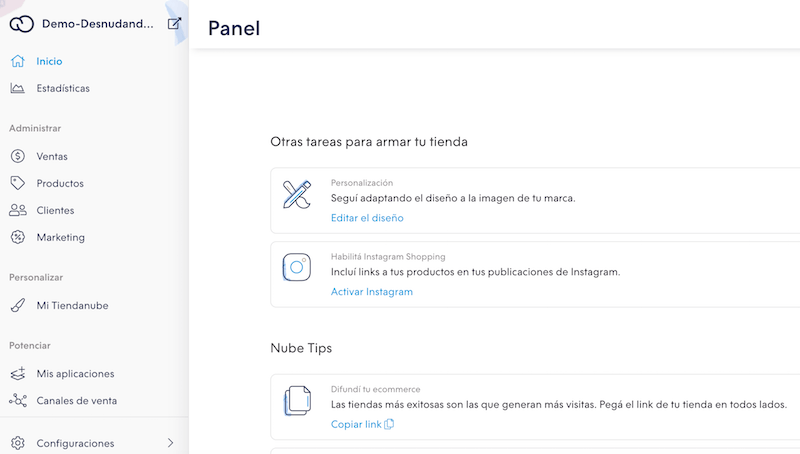
En el apartado de «Mi tiendanube» vamos a poder cargar el logo y el favicon de nuestra marca, para darle más vida a nuestra tienda online.
2) Elegir el diseño que se adapte a tu marca
Tiendanube funciona en base a plantillas que podemos elegir. Cada plantilla tiene características únicas en cuanto a diseño, por eso tenemos que evaluar cuál se adapta mejor a lo que buscamos.
Dentro del panel de control podemos ir a «Mi Tiendanube > Diseño» para elegir una plantilla que después vamos a personalizar.
Para ver las plantillas en detalle, pueden visitar la página de plantillas. Cada plantilla tiene sus demos para poder ver cómo quedaría en nuestra tienda online.
En mi caso me gusta mucho la plantilla que se llama «Simple», porque tiene un diseño minimalista y funcional. También me permite tener un carrusel en la home que es muy buena idea para comunicar novedades de la tienda.
Personalizar la página de inicio
Si vamos a «Mi Tiendanube > Diseño > Personalizar el diseño actual», podemos empezar a jugar con los elementos de diseño disponibles para darle una personalidad única a nuestra tienda.

Dentro del apartado «página de inicio», vamos a poder cambiar:
- Carrusel de imágenes
- Banners de categorías
- Banners promocionales
- Mensaje institucional
- Categorías principales
- Información de envío, pagos y compra
- Productos destacados
- Banner horizontal
- Módulos de imagen y texto
- Video
- Newsletter
- Cambiar el orden de las secciones
Personalmente, yo siempre uso los carruseles de imágenes, los banners de categorías, el mensaje institucional y la información de envío, pagos y compras. Ustedes deberían fijarse qué elementos cambiar para poder lograr un diseño que sea funcional a los objetivos de su marca.
Tengan en cuenta que Tiendanube siempre te va a decir qué tamaño tienen que tener las imágenes a subir para que se vean de forma óptima en la tienda.
3) Publicar productos en la tienda online
Una tienda online sin productos es una tienda sin vida, ¡así que empecemos a subir productos en Tiendanube para que todo empiece a tomar más forma!
Para subir productos vamos al panel de control > Productos > Agregar un producto.
Acá vamos a poder configurar su nombre, precio, imágenes, categorías, etiquetas, descripción, dimensiones de envío y variaciones de producto.
Lo ideal es que el nombre del producto sea descriptivo y llamativo. También es ideal subir más de una imagen por producto, y suma mucho que se vea desde varios ángulos distintos, o que sea una persona la que esté usando el producto. Son cosas pequeñas pero que suman a que el usuario tenga una perspectiva más real del producto a comprar.
IMPORTANTE: siempre configuren las dimensiones del producto (peso, profundidad, ancho y alto), porque sino NO va a funcionar el precio de envío.
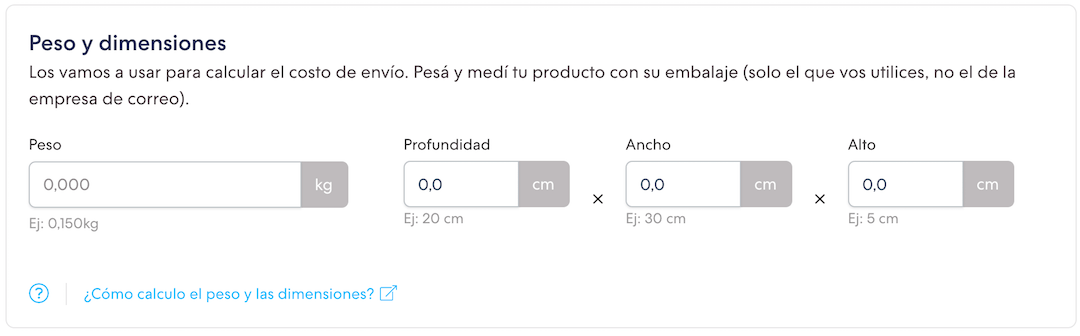
En este apartado nos introducimos al famoso término de «variaciones de producto». Con esto nos referimos a que el usuario va a poder elegir entre los atributos del producto, como por ejemplo color o talle.
También podemos subir una foto para cada valor de cada atributo (por ejemplo, poner una foto de un zapato negro para un producto que tenga el atributo «color > negro»). Esto nos permite que el usuario pueda ver el producto con sus variaciones en vez de tener que imaginarselo. ¡Es fundamental!
Por último, tengan en cuenta y planifiquen de ante mano las categorías que van a existir en la tienda online. Lo ideal es hacer un listado de productos y empezar a agruparlos por categorías y subcategorías, para poder tener una visión integral y ya tener todo listo cuando suban productos.
4) Configurar métodos de pago
Ahora vamos a uno de los aspectos más importantes de un sitio web: el método de pago.
Hoy en día en las tiendas online existe un estándar, y es Mercadopago. Un método rápido y confiable para procesar los pagos de tu tienda. Hay que tener en cuenta que te cobra una comisión por cada pago recibido, por lo que sería ideal tenerlo en cuenta en tu estructura de costos.
Para configurar Mercadopago vamos a ir a nuestro panel de control de Tiendanube > Configuraciones > Medios de pago.

Simplemente hacen click en «configurar» y los van a llevan al sitio de Mercadopago para que inicien sesión y ya queden conectadas ambas plataformas.
5) Elegir métodos de envío
Ahora es el momento de configurar los métodos de envío, también es super fácil e intuitivo. En este caso vamos a la opción de arriba que se llama «Formas de entrega», y podemos elegir el proveedor que queramos.
Tenemos para elegir una cantidad muy grande de empresas de envío, entre ellas Correo Argentino, Andreani y OCA.
Por supuesto, no olviden configurar la famosa opción de «locales físicos», en la que pueden establecer la dirección de un local físico para que los compradores vayan a retirar el producto sin cargo.
6) Potenciar Tiendanube con la tienda de aplicaciones
El último gran paso es sumar apps que puedan agregar funcionalidades complementarias a nuestra tienda. Por ejemplo, un sistema de email marketing, una alarma para cuando quedan pocos productos en stock, un sistema de facturación integrado, un proveedor de dominios para tener un dominio personalizado, una app que nos permita la venta cruzada, otra que nos permite vender productos en combos, y mucho más.
Actualmente, la tienda de apps tiene las categorías de marketing, envíos, gestión, comunicación, canales de venta, seguridad, pagos y estadísticas.
La gran mayoría de aplicaciones son de fácil instalación. Algunas son gratuitas y otras requieren un pago mensual.
Conclusión
Vender online es todo un desafío, y es por eso que tener una tienda online puede hacer la vida de tu emprendimiento más fácil.
En este artículo aprendimos a crear una tienda online con Tiendanube en 6 simples pasos, así que ya podes hacer despegar tu emprendimiento y sumarte a la venta online.
No olvides de visitar este link para tener 1 mes gratis + 25% de descuento en el primer pago que hagas en Tiendanube. ¡A seguir marketeando!